PS制作漂亮的梦幻曲线,彩色光晕渲染的曲线组
作者 不详 来源 思缘论坛 发布时间 2010-09-07
14、在图层1上面创建曲线调整图层,参数设置如下图。

15、新建一个图层,同样用画笔绘制线条,画笔颜色:#AEB466,画笔不透明度为:20%,确定后把图层混合模式改为“颜色”。
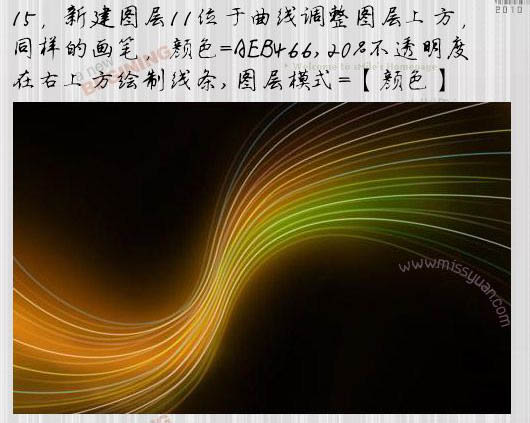
16、在图层11上方新建一个图层,用椭圆选框工具绘制一个小正圆选区,用白色描边,效果如下图。

17、复制更多的图形,合并到图层12。

18、复制图层12得到图层13,擦去边缘部分的一些圆圈,图层混合模式改为“实色混合”。
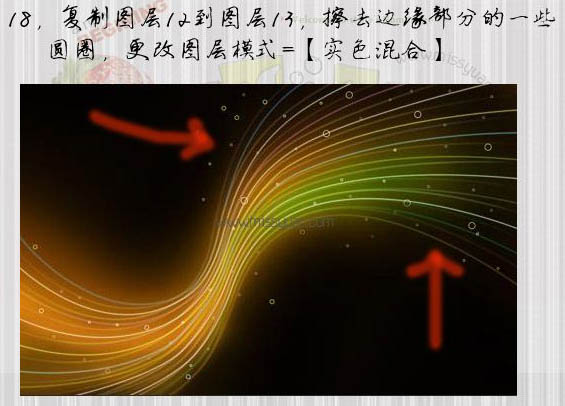
19、在图层的最上面创建曲线调整图层,参数设置如下图。

20、创建曲线调整图层,参数设置如下图,确定后完成最终效果。

最终效果:

| 上一页123 |